Aktualisiert August 2025 : Beenden Sie diese Fehlermeldungen und beschleunigen Sie Ihr Computersystem mit unserem Optimierungstool. Laden Sie es über diesen Link hier herunter.
- Laden Sie das Reparaturprogramm hier herunter und installieren Sie es.
- Lassen Sie es Ihren Computer scannen.
- Das Tool wird dann Ihren Computer reparieren.
Wenn es Probleme beim Herunterladen oder Installieren von Windows Updates auf Ihrem Windows 10-Computer gibt und Sie die Windows Update-Problemsuche oder die Online-Problemsuche der WU ausführen, um das Problem zu beheben – aber anstatt das Problem zu beheben, wirft die Problembehandlung selbst eine Meldung aus .
Potentieller Windows Update Datenbankfehler erkannt
oder
Windows Update-Komponenten müssen repariert werden
! Was tust du in einem solchen Fall!? Hier sind einige Ideen zur Fehlerbehebung, die Sie vielleicht einen Blick darauf werfen sollten
Potentieller Windows Update Datenbankfehler erkannt
Wir empfehlen die Verwendung dieses Tools bei verschiedenen PC-Problemen.
Dieses Tool behebt häufige Computerfehler, schützt Sie vor Dateiverlust, Malware, Hardwareausfällen und optimiert Ihren PC für maximale Leistung. Beheben Sie PC-Probleme schnell und verhindern Sie, dass andere mit dieser Software arbeiten:
- Download dieses PC-Reparatur-Tool .
- Klicken Sie auf Scan starten, um Windows-Probleme zu finden, die PC-Probleme verursachen könnten.
- Klicken Sie auf Alle reparieren, um alle Probleme zu beheben.
1] Systemdateiprüfung ausführen
Um die Systemdateiprüfung auszuführen, müssen Sie die Eingabeaufforderung mit Administratorrechten öffnen. Um dies zu tun, suchen Sie nach
cmd
im Suchfeld der Taskleiste, klicken Sie mit der rechten Maustaste auf die Eingabeaufforderung und wählen Sie Als Administrator ausführen. Jetzt müssen Sie diesen Befehl eingeben und auf Enter:
klicken.
sfc /scannow
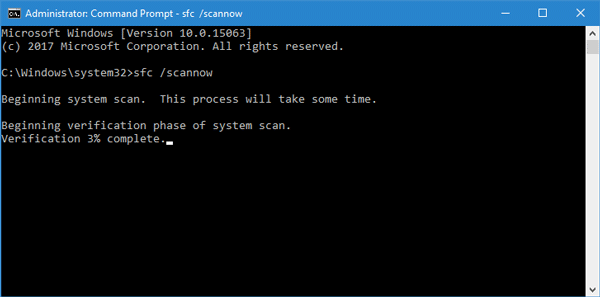
Diese Überprüfung ersetzt alle beschädigten oder beschädigten Windows-Betriebssysteme. Sobald der Scan abgeschlossen ist, starten Sie Ihren Computer neu
.
2] DISM ausführen
Das Tool Dism.exe kann in verschiedenen Situationen verwendet werden, und eine davon ist die Reparatur beschädigter Windows Update-Dateien. Beachten Sie, dass Sie einen anderen Befehl ausführen müssen, wenn Sie beschädigte Windows Update-Systemdateien reparieren möchten. Wenn Sie den üblichen Befehl /RestoreHealth ausführen, kann dies nicht unbedingt helfen. DISM ersetzt potenziell beschädigte oder fehlende Systemdateien durch gute. Allerdings, wenn Ihr
Windows Update Client ist bereits defekt
werden Sie aufgefordert, eine laufende Windows-Installation als Reparaturquelle zu verwenden oder einen Windows-Side-by-Side-Ordner von einer Netzwerkfreigabe als Quelle für die Dateien zu verwenden
.
Sie müssen dann stattdessen den folgenden Befehl ausführen:
DISM.exe /Online /Cleanup-Image /RestoreHealth /Quelle:C:RepairSourceWindows /LimitAccess
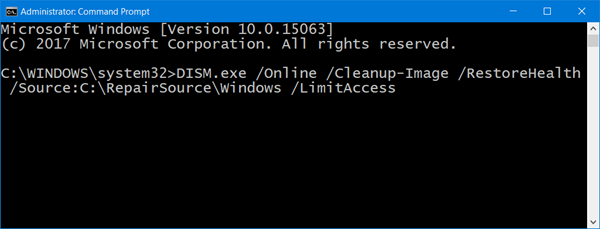
Hier müssen Sie die ersetzen.
C:RepairSourceWindows
Platzhalter mit dem Standort Ihrer Reparaturquelle
Sobald der Prozess abgeschlossen ist, erstellt DISM eine Protokolldatei in .
%windir%/Logs/CBS/CBS/CBS.log
und erfassen Sie alle Probleme, die das Tool findet oder behebt
.
3] Setzen Sie Windows Update-Komponenten, -Einstellungen usw. auf Standardwerte zurück
.
Die folgenden Links helfen Ihnen, wenn Sie Windows Update wieder auf den Standard zurücksetzen müssen:
- Manuelles Zurücksetzen der Einstellungen oder Komponenten von Windows Update
- Windows Update Agent zurücksetzen
- Zurücksetzen des Windows Update Clients mit PowerShell Script
- SoftwareDistribution-Ordner zurücksetzen
- Catroot2-Ordner zurücksetzen
Jetzt weiß ich, dass dieses wie eine Menge Arbeit lloks, aber sehen, was auf Ihren Fall zutreffen kann und versuchen Sie diesen Vorschlag zuerst.
Alles Gute!
EMPFOHLEN: Klicken Sie hier, um Windows-Fehler zu beheben und die Systemleistung zu optimieren
